Запись данных на компакт-диск
Запись данных на компакт-диск
Если на вашем компьютере установлен пишущий оптический привод, то вы легко можете переносить данные на компакт-диск или DVD (в зависимости от типа привода), даже без специальных программ записи.
Процедура такова.
1. Вставьте чистый компакт-диск или DVD в привод. После того как система определит тип диска, щелкните кнопкой мыши в окне автозапуска на ссылке Записать файлы на диск.
2. Введите имя диска (может быть произвольным и впоследствии будет отображаться возле значка привода при чтении диска) и нажмите Далее. Система предложит выполнить форматирование – специальную подготовку диска к записи. Примите это предложение, нажав Да, и дождитесь окончания процедуры (она может занять немало времени).
3. По окончании форматирования будет открыто окно диска, в которое вы можете перетащить файлы из других папок, они будут автоматически записаны на диск. Теперь можно извлечь его.
4. В дальнейшем, чтобы добавить на этот диск новые файлы, вставьте его в привод, в окне автозапуска щелкните кнопкой мыши на ссылке Открыть папку для просмотра файлов и перетащите в окно диска очередные файлы.
5. Удалить файлы с диска можно стандартным для Windows способом: выделить их и нажать клавишу Delete.
Тут следует помнить об одном «подводном камне». Windows Vista по умолчанию форматирует диски в так называемой «живой файловой системе» (UDF). Это удобный формат, он позволяет периодически добавлять на диск новые файлы и даже стирать их. Но UDF-диски, увы, нельзя прочитать на компьютерах, на которых установлена система старше Windows XP. На проигрывателях вы его тоже, скорее всего, не прочитаете. Поэтому, если стоит задача заполнить диск без дальнейшего изменения содержимого, а также использовать его в проигрывателях, стоит выбрать формат записи Mastered (ISO). Для этого проделайте следующее.
6. Вставьте чистый диск в привод и в окне автозапуска щелкните кнопкой мыши на ссылке Записать файлы на диск.
7. В окне подготовки диска введите его название, щелкните кнопкой мыши на ссылке Показать параметры форматирования и установите переключатель в положение Mastered (ISO) (рис. 3.20). Нажмите Далее.
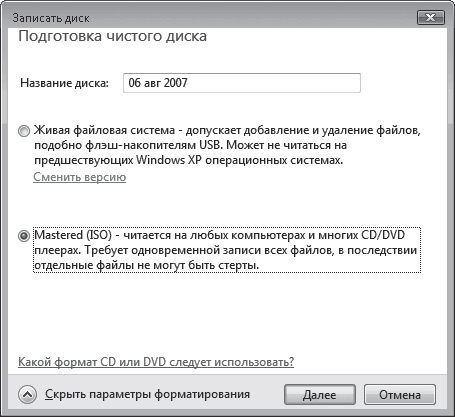
Рис. 3.20. Выбор формата записываемого диска
8. Скопируйте в окно диска все необходимые файлы. После этого в области уведомлений появится сообщение о готовности файлов к записи (рис. 3.21). Щелкнув кнопкой мыши по нему, вы откроете окно CD-привода, в котором отображается образ диска – значки объектов для записи, помеченные стрелочкой.

Рис. 3.21. Сообщение о готовности файлов к записи на компакт-диск
9. Нажмите на панели инструментов окна диска кнопку Записать на компакт-диск. При этом откроется окно записи (рис. 3.22). Наберите в нем название диска, установите скорость записи (в соответствии с возможностями вашего привода и маркировкой диска) и нажмите Далее для начала записи.
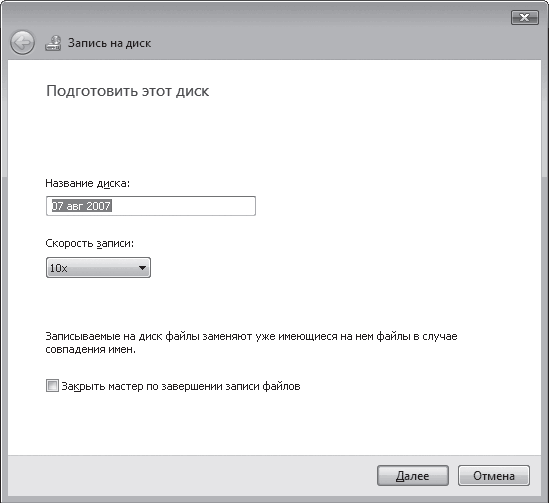
Рис. 3.22. Ввод имени диска и выбор скорости записи
10. Об окончании записи вас уведомит специальное окно. Как только нажмете кнопку Готово, все временные файлы будут удалены, лоток привода откроется и вы сможете извлечь записанный диск.
Подготовленные файлы необязательно сразу же записывать на диск. Созданный образ диска будет храниться на винчестере до тех пор, пока вы не запишете файлы или не удалите их из временной папки – для этого служит кнопка Удалить временные файлы на панели инструментов окна диска.
Более 800 000 книг и аудиокниг! 📚
Получи 2 месяца Литрес Подписки в подарок и наслаждайся неограниченным чтением
ПОЛУЧИТЬ ПОДАРОКДанный текст является ознакомительным фрагментом.
Читайте также
(2.9) После уменьшения размера занимаего W2K, при установке или удалении компонентов системы слишком часто приходится менять компакт диск, то с дистрибутивом W2k, то с Service Paclk. Как этого избежать?
(2.9) После уменьшения размера занимаего W2K, при установке или удалении компонентов системы слишком часто приходится менять компакт диск, то с дистрибутивом W2k, то с Service Paclk. Как этого избежать? Чтобы этого избежать, можно скопировать на жесткий диск папку i386 дистрибутива и
(7.20) Мой 12х cd recorder записывает диск за 15 минут, а должен за 6. А везде пишется, что запись прошла на скорости 12x, почему так происходит и что делать?
(7.20) Мой 12х cd recorder записывает диск за 15 минут, а должен за 6. А везде пишется, что запись прошла на скорости 12x, почему так происходит и что делать? Причина такого печального явления заключается в том, что в процессе записи опустошается буфер (что можно наблюдать в окне
6.8. Мой 12х CD Recorder записывает диск за 15 минут, а должен за 6. А везде пишется, что запись прошла на скорости 12x, почему так происходит и что делать?
6.8. Мой 12х CD Recorder записывает диск за 15 минут, а должен за 6. А везде пишется, что запись прошла на скорости 12x, почему так происходит и что делать? Причина такого печального явления заключается в том, что в процессе записи опустошается буфер (что можно наблюдать в окне
Запись компакт-дисков
Запись компакт-дисков Если вы используете перезаписываемый компакт-диск, то перед записью его лучше очистить от ненужной информации. Для этого запустите программу Sound Forge 7.0 и выполните команду Tools ? Burn Track-at-Once Audio CD (Инструменты ? Запись аудиодиска в режиме «трек за раз»).
Запись аудиоданных на жесткий диск через входы звуковой карты
Запись аудиоданных на жесткий диск через входы звуковой карты С помощью программы Adobe Audition 1.5 можно записать аудиоданные через линейный или микрофонный вход звуковой карты.Некоторые звуковые карты имеют только один вход для записи, который расположен рядом с входом
Запись аудиоданных на компакт-диск
Запись аудиоданных на компакт-диск На компакт-диск можно записать стереофайл 44,1 кГц, 16 бит. Если вы включите в проект записи компакт-диска дорожку с другими характеристиками, то Adobe Audition автоматически преобразует эти файлы в необходимый формат.Прежде чем приступать к
Запись компакт-диска с данными с помощью Nero Express
Запись компакт-диска с данными с помощью Nero Express Пожалуй, наиболее просто записать компакт-диск с данными. Рассмотрим, как сделать это в программе Nero Express.В окне Nero Express в области Что вы хотите записать? выполните команду Данные ? Диск с данными. Откроется окно, изображенное
Запись данных на компакт-диск
Запись данных на компакт-диск Если на вашем компьютере установлен пишущий оптический привод, то вы легко можете переносить данные на компакт-диск или DVD (в зависимости от типа привода), даже без специальных программ записи.Процедура такова.1. Вставьте чистый компакт-диск
Глава 7 Ввод, извлечение и запись на диск аудиоданных
Глава 7 Ввод, извлечение и запись на диск аудиоданных Настройка ввода аудиоданныхСвойства записиВыбор режима вводаОтслеживание ввода и вставка маркеровИзвлечение аудиоданных из CDЗапись аудиодисковВ этой главе рассмотрим, как вводить, извлекать и записывать
Запись на диск созданного ранее образа
Запись на диск созданного ранее образа Для создания видеодиска из сохраненного ранее на винчестер образа выполните следующие действия:1. Переключите Studio в режим вывода.2. Переключите окно Просмотр вывода в режим вывода на диск (кнопка ).3. Откройте окно параметров вывода
Запись компакт-дисков с фотографиями
Запись компакт-дисков с фотографиями Нынешние технологии позволяют просматривать фотографии с фоновой музыкой и красивыми эффектами смены кадров, причем для этого даже не нужен компьютер. Понадобятся телевизор как средство для отображения фотографий, пишущий привод
14.3.1. Запись файлов на чистый диск
14.3.1. Запись файлов на чистый диск Вставьте в привод чистый DVD-диск (без разницы DVD-R или DVD-RW). Как только система обнаружит чистый диск, она отобразит окошко, изображенное на рис. 14.1. Вы можете или записать диск с данными, используя проводник, или записать Video-DVD, используя
Запись звукового компакт-диска
Запись звукового компакт-диска Для создания проекта записи звукового диска выберите в меню Файл пункт Создать, а в появившемся окне – режим Audio CD. Появятся четыре вкладки для настройки параметров записи звукового компакт-диска (рис. 16.8). Не обязательно сразу настраивать